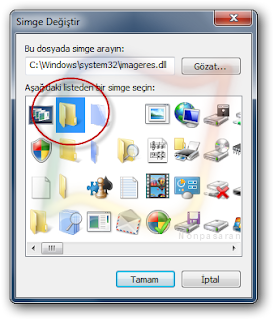Windows 7, 8 ve 10: Görev Çubuğuna Bir Klasörü Sabitlemek
https://7.enpedi.com/2012/01/gorev-cubuguna-bir-klasoru-sabitlemek.html?m=0
Windows 7'de normal şartlar altında bir klasörü Görev Çubuğu'na sabitleyemezsiniz. Klasörü yada kısayolunu klasöre sabitlemeye kalktığınızda "Sabitleme yeri: Görev Çubuğu" yerine "Sabitleme yeri: Windows Gezgini" bilgilendirmesi çıkar ve sadece Windows Gezgini'ne sabitleyebilirsiniz. Bunun anlamı da şudur: Klasör Görev Çubuğu'ndaki Windows Gezgini'nin açılır menüsüne sabitlenir. (Alttaki resimler) Oysa küçük bir hile ile Windows 7'yi kandırmak ve dilediğiniz klasörü Görev Çubuğu'na sabitlemek mümkündür...
1- Windows Gezgini'ni kullanarak Görev Çubuğu'na sabitlemek istediğiniz klasöre gidin ve sağ tıklayarak Gönder/Masaüstü (kısayol oluştur) deyin.
2- Masaüstünde oluşturduğunuz kısayola sağ tıklayın ve Özellikler deyin. Açılan pencerede Hedef satırının başına explorer yazın (Aresle explorer arasında bir boşluk bırakın) ve kaydedin.
3- Kısayolun simgesinin, klasör simgesinden Windows Gezgini simgesine dönüştüğünü göreceksiniz. Eski haline getirmek için yine aynı pencerede Simge değiştir... butonuna tıklayın ve açılan pencere adres satırına imageres.dll yazıp simgelere tıklayın. Simgelerin değiştiğini göreceksiniz. Yeni açılan simgelerden standart klasör simgesini seçin.
4- Artık simgeyi Görev Çubuğu'na sürükleyip bırakabilir ve sabitleyerek kullanabilirsiniz.
Alternatif bir yöntem olarak alttaki linkte anlattığım yöntemi kullanmanız da olası. Bu yöntemin avantajı klasörleri sağ tarafa da sabitleyebilecek olmanız. (Linkteki 2. Adım yerine buradaki 1. adımı uygulayacaksınız)
Hepsi bu...
 |
| Normal durum |
 |
| Yazıdan sonra |
- Görev Çubuğuna sabitlenmiş öğeler alttaki gizli klasörde depolanır:
- C:\Users\Nonpasaran\AppData\Roaming\Microsoft\Internet Explorer\Quick Launch\User Pinned\Taskbar
- Bu makaleyi alttaki gizli klasörü Görev Çubuğu'na sabitleyerek XP'deki Başlat Menüsü benzeri bir şekilde kullanabilirsiniz:
- C:\ProgramData\Microsoft\Windows\Start Menu\Programs
I. YOL
1- Windows Gezgini'ni kullanarak Görev Çubuğu'na sabitlemek istediğiniz klasöre gidin ve sağ tıklayarak Gönder/Masaüstü (kısayol oluştur) deyin.
2- Masaüstünde oluşturduğunuz kısayola sağ tıklayın ve Özellikler deyin. Açılan pencerede Hedef satırının başına explorer yazın (Aresle explorer arasında bir boşluk bırakın) ve kaydedin.
3- Kısayolun simgesinin, klasör simgesinden Windows Gezgini simgesine dönüştüğünü göreceksiniz. Eski haline getirmek için yine aynı pencerede Simge değiştir... butonuna tıklayın ve açılan pencere adres satırına imageres.dll yazıp simgelere tıklayın. Simgelerin değiştiğini göreceksiniz. Yeni açılan simgelerden standart klasör simgesini seçin.
Burada -kendi özel simgeniz de dahil olmak üzere- dilediğiniz simgeyi atayabilirsiniz.
4- Artık simgeyi Görev Çubuğu'na sürükleyip bırakabilir ve sabitleyerek kullanabilirsiniz.
II. YOL
Alternatif bir yöntem olarak alttaki linkte anlattığım yöntemi kullanmanız da olası. Bu yöntemin avantajı klasörleri sağ tarafa da sabitleyebilecek olmanız. (Linkteki 2. Adım yerine buradaki 1. adımı uygulayacaksınız)
Hepsi bu...